Como controlar seu Amazon Echo de qualquer lugar usando seu telefone

Se o seu Amazon Echo não puder ouvi-lo da outra sala, ou se você quiser controlá-lo quando estiver ausente de casa, você pode fazê-lo com o aplicativo da Amazon (no iOS) ou com o aplicativo Alexa (no Android).
RELACIONADO: Preciso de um Amazon Echo para usar o Alexa?
tecnologia de reconhecimento de voz de campo é um dos recursos mais elogiados do dispositivo. Ele permite que o Echo ouça sua voz do outro lado da sala, mesmo quando há música tocando. No entanto, o maior obstáculo são as paredes, e se você quiser controlar o eco da sala ao lado, talvez não o ouça. Além disso, se você estiver longe de casa e quiser dar um comando de voz ao Alexa, obviamente não conseguirá.
No entanto, o aplicativo de compras da Amazon no iOS e o aplicativo Alexa no Android permitem que você dê comandos de voz do Echo através do seu telefone, eliminando efetivamente a necessidade do Comando de Voz de $ 30. Os aplicativos de telefone não controlam diretamente sua unidade física Amazon Echo, mas atuam como um dispositivo de eco virtual, comunicando-se com sua conta Alexa e permitindo que você controle seus dispositivos smarthome por voz usando Alexa em seu telefone.
Observação: Amazon anunciou que, num futuro próximo, o aplicativo Alexa no iOS também oferecerá esse recurso.
Como controlar o Alexa no iPhone
O Alexa no aplicativo de compras da Amazon no iPhone usa o botão de microfone existente no aplicativo usado para pesquisa por voz. Você ainda pode usá-lo para isso, é claro, mas agora o Alexa está completamente integrado. Veja como configurá-lo rapidamente e continuar.
Instale o aplicativo da Amazon para iOS, se ainda não o fez. Abra e toque no botão do microfone em direção ao canto superior direito da tela.
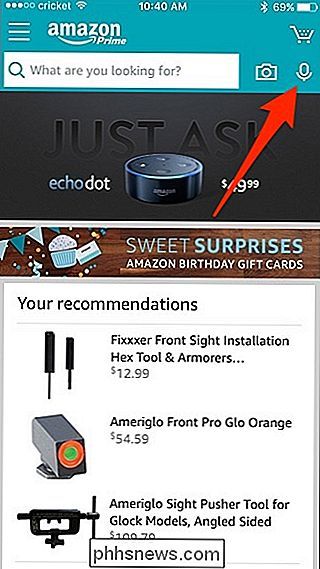
Toque no botão "Permitir acesso ao microfone" na parte inferior.
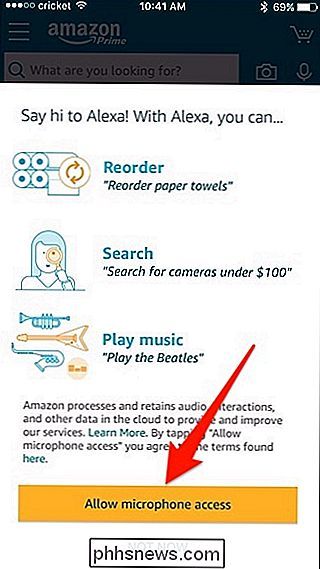
Pressione "OK" para conceder ao aplicativo permissão para usar o seu O microfone do iPhone.
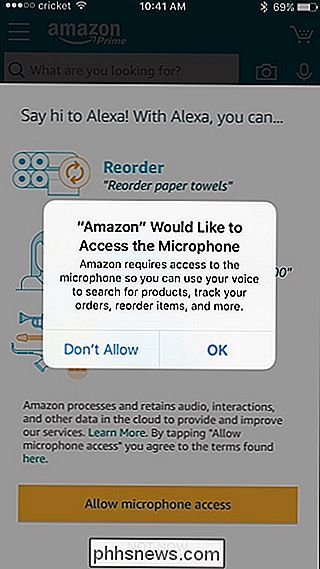
Depois disso, você pode dar os comandos do Alexa tocando no botão do microfone primeiro, e depois dizendo o seu comando - não é necessário começar com o "Alexa". Ela está ouvindo sempre que a barra azul na parte inferior acende
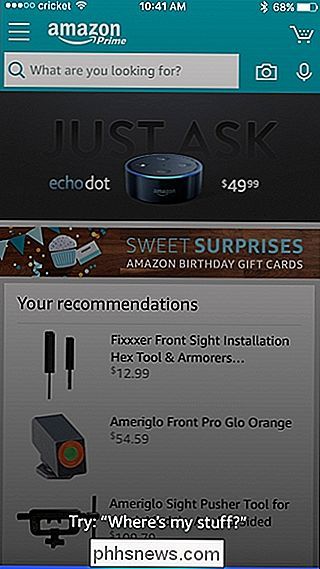
Como controlar o Alexa a partir de um telefone Android
Felizmente, o Alexa no Android faz um pouco mais de sentido, pois a Amazon o integrou no próprio aplicativo Alexa.
Para começar a usar o Alexa em seu telefone Android, primeiro atualize o aplicativo para que você esteja usando a versão mais recente. Abra o aplicativo e toque no botão "Alexa" na parte inferior.
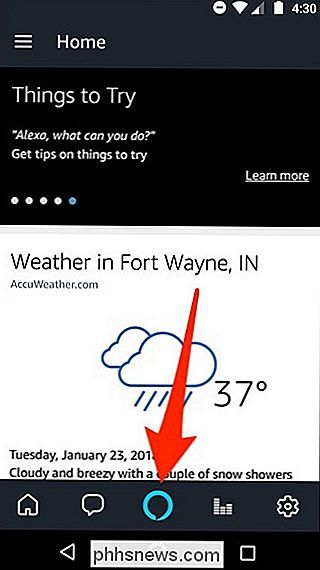
Na próxima tela, toque no botão "Permitir" para dar permissão ao Alexa para usar o microfone e o local do telefone para que ele possa ouvir seus comandos de voz e ajuda com pedidos baseados em localização.
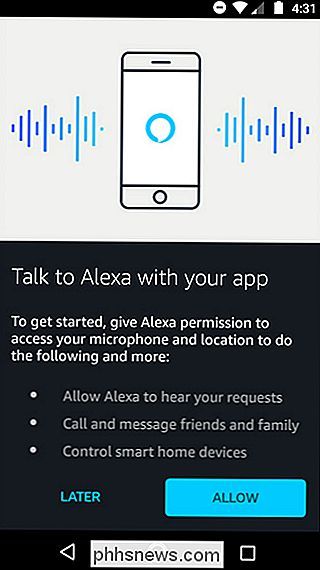
Clique em "Concluído" na parte inferior.
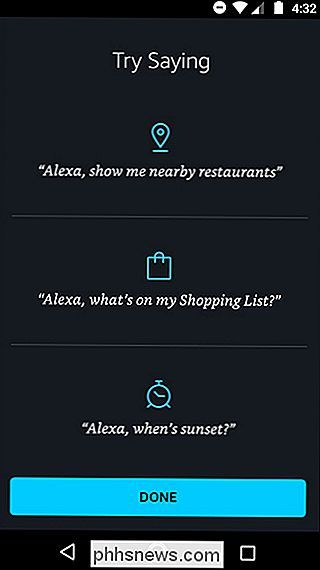
Depois disso, você pode começar imediatamente a dar comandos Alexa. Basta tocar no botão “Alexa” e começar a falar.
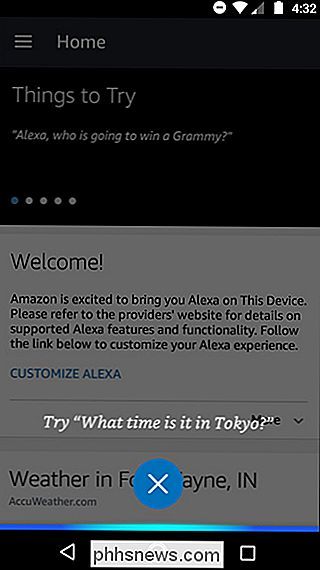
O melhor de usar o Alexa no seu dispositivo Android (em oposição ao aplicativo da Amazon no iPhone) é que o Alexa usa a tela para mostrar mais informações sobre sua solicitação. Então, por exemplo, se você perguntasse sobre o tempo, veria automaticamente a previsão aparecer na tela.
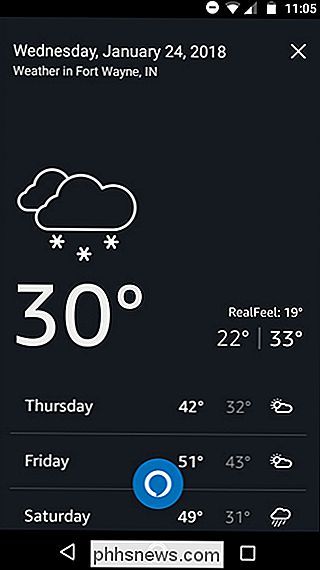
O mesmo vale para outras coisas, como perguntar a Alexa sobre cafés nas proximidades - é como um Echo Show ou Echo Spot na palma da sua mão.
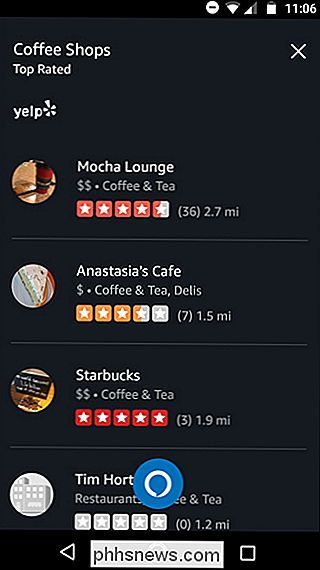
É claro que a única desvantagem desses aplicativos é que eles não são tão rápidos de usar como o Voice Remote (onde você pode simplesmente pegá-lo e falar), e eles não têm a escuta constante do Echo. Mas se você quiser uma alternativa muito mais barata que você também pode usar enquanto estiver longe de casa, o aplicativo da Amazon e o aplicativo Alexa o protegerão.

A Blizzard está fazendo o direito de eSports com sua nova Overwatch League
DOTA Internacional se você nunca jogou uma rodada do jogo em si. > A Blizzard espera tornar o apelo dos eSports muito mais amplo, e seus métodos para isso são interessantes ... e não porque sejam particularmente novos. A liga competitiva criada para o shooter Overwatch é baseada nos pilares dos esportes profissionais convencionais, como beisebol, futebol e futebol, na esperança de atrair o interesse de antigos fãs de esportes e jogadores novatos.

Por que os comandos do Windows PowerShell são chamados de Cmdlets?
Ao trabalhar com o Windows PowerShell, você pode ter se deparado com o termo cmdlet e se encontrou um pouco confuso. É um cmdlet algo totalmente diferente de um comando ou é apenas o nome do PowerShell para eles? A postagem de perguntas e respostas do SuperUser de hoje tem a resposta para a pergunta de um curioso leitor.



